- Comment résoudre l'erreur « le fichier ou répertoire est endommagé ou illisible » dans Windows
- Résoudre l'erreur « le fichier ou répertoire est endommagé ou illisible » dans Windows :
- Réparez votre erreur de fichier endommagé sans perdre de temps
- Méthodes à essayer pour résoudre l'erreur de fichier illisible :
Comment résoudre l'erreur « le fichier ou répertoire est endommagé ou illisible » dans Windows
Vous rencontrez une erreur frustrante lors de l'accès à un fichier ou répertoire sur votre système Windows ? L'erreur « le fichier ou répertoire est endommagé ou illisible » peut être causée par divers facteurs, tels que des problèmes de disque dur, des virus ou des erreurs de système de fichiers. Dans cet article, nous allons vous présenter les meilleures solutions pour résoudre ce problème et récupérer l'accès à vos fichiers et répertoires importants. Suivez nos étapes pratiques pour diagnostiquer et réparer l'erreur et retrouver la maîtrise de vos données.
Résoudre l'erreur « le fichier ou répertoire est endommagé ou illisible » dans Windows :
Si vous connectez un périphérique à votre ordinateur via un câble et que ce dernier ne fonctionne pas correctement, vous pourriez rencontrer l'erreur où le répertoire n'est pas accessible en raison de dommages. Cela peut également se produire avec des fichiers ou des éléments de Windows, ce qui peut devenir un problème car il vous empêche d'effectuer des actions ou d'ouvrir des programmes correctement.
Réparez votre erreur de fichier endommagé sans perdre de temps
Bien que cela puisse sembler tout perdre à première vue, il n'est pas ainsi, car il existe quelques méthodes qui peuvent vous aider à résoudre ce problème, qui peut également se présenter comme erreur 0x80070570. Restez pour voir chaque solution étape par étape.
Méthodes à essayer pour résoudre l'erreur de fichier illisible :
Voici quelques-unes des méthodes que vous pouvez essayer pour résoudre l'erreur de fichier illisible :
1. Déplacer les fichiers vers une autre carpeta
Sometimes, le simple fait de déplacer les fichiers qui vous renvoient le message d'erreur est suffisant. Si le problème vient d'une unité externe, comme un USB ou un autre périphérique similaire, essayez de créer un nouveau dossier et de le déplacer vers celui-ci. Vous pouvez également le déplacer vers la unité interne de votre PC ou le placer sur le bureau pour vérifier si cela fonctionne avec l'action de couper.
2. Utiliser l'outil de diagnostic de Windows
L'outil de diagnostic de problèmes de Windows est très utile lorsque des problèmes comme celui-ci se produisent. Pour l'exécuter, il suffit d'aller à la barre de recherche et de taper Diagnostic de mémoire de Windows. Accédez à la première option et cliquez sur Recommencer maintenant et Vérifier si des problèmes existent (Recommandé). Une fois que le système redémarre, essayez à nouveau si l'erreur fichier ou répertoire est endommagé ou illisible apparaît.
3. Réparer l'erreur avec le Symbole du Système
Il existe quelques commandes de Symbole du Système qui peuvent réparer les problèmes qui se produisent dans votre système d'exploitation. Le premier est le SFC, qui est pratiquement un outil intégré de Windows qui se charge de réparer tous les dommages qui ont été causés à n'importe quel fichier du système. Dans la barre de recherche, tapez cmd. Cliquez ensuite avec le bouton droit sur le Symbole du Système et exécutez-le comme Administrateur. Lorsque la console de commandes s'ouvre, entrez le code sfc /scannow et appuyez sur Entrée pour que le processus se réalise.
4. Vérifier si ce n'est pas un malware
Il ne faut pas écarter la possibilité que ce soit un malware, lorsque des fichiers sont corrompus, illisibles ou endommagés, c'est probablement parce qu'ils ont passé par un processus négatif. Pour cette raison, il est important de savoir si cela concerne un virus avec le protecteur intégré du système d'exploitation. Allez simplement à la barre de démarrage et tapez Sécurité de Windows.
5. Réaliser une nouvelle lettre de unité
L'une des raisons pour lesquelles cet échec se produit est parce qu'il y a une altération des lettres d'unité. Cela fait que les fichiers du système se dégradent et des erreurs de tous types apparaissent. Heureusement, cela peut être résolu depuis le dialogue Exécuter de Windows, et le processus est plus simple que vous ne l'imaginez.
6. Faire une réparation de démarrage
La réparation de démarrage est une autre option pour vous débarrasser de tout problème d'éléments endommagés et illisibles dans Windows. Fondamentalement, cela tente de réparer tous les erreurs qui se produisent dans votre ordinateur. Pour l'utiliser, la manière simple est de redémarrer l'ordinateur 3 fois consécutives, ce qui vous emmène directement au diagnostic et à la réparation automatique.
7. Formater la unité complètement
Enfin, vous avez l'option de formater la unité externe complètement si vous n'avez pas encore trouvé la solution que vous cherchez. Cela signifie que tout sera supprimé, donc assurez-vous de faire une copie de sécurité avant de commencer ce processus. Une fois que vous avez sécurisé vos fichiers, connectez la unité externe à votre PC et ouvrez l'Explorateur de fichiers pour aller au dossier Cet ordinateur.
Ces sont toutes les façons possibles de résoudre l'erreur le fichier ou répertoire est endommagé ou illisible. Assurez-vous de suivre les étapes avec attention et vous devriez être en mesure de résoudre le problème.
Connaître comment nous travaillons à ComputerHoy.
Étiquettes : Trucs Windows, Conseils, problèmes, Tutoriel
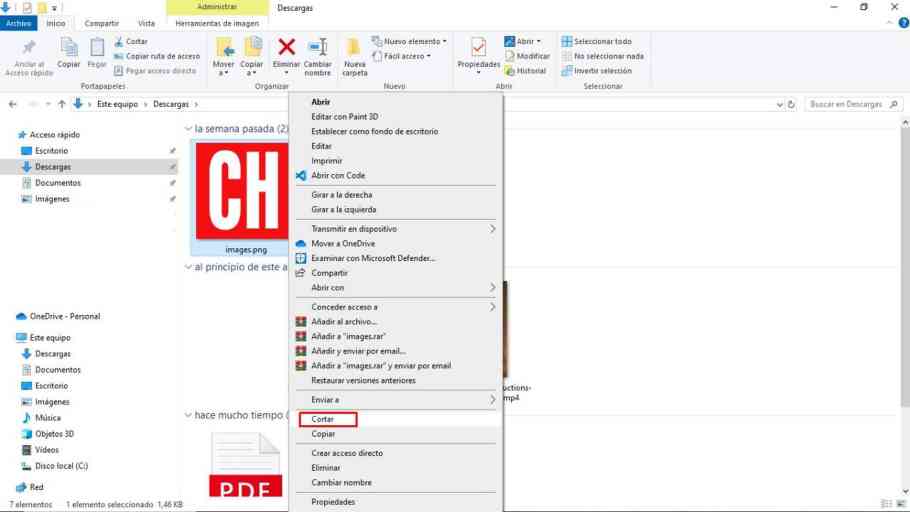
Laisser un commentaire